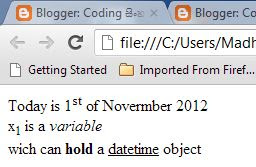Android - App
අදුරට එලියක්.
Flash Light App - 1
ඔන්න අපි Android App එකක් හදන ගමනේ, පියවරක් ඉදිරියට තියමු.
දැන් ඔයාලා, Android කරන්න පරිසරය සකස් කරගෙන ඇති කියලා මම බලාපොරොත්තු වෙනවා. මෙම ලිපියේ ප්රමාදය ගැන මම මුලින්ම ඔයාලගෙන් සමාව ඉල්ලනවා. මොකද සමහර පාඨකයෝ මගෙන් කීප වතාවක්ම අහාලා තිබුනා, ඉදිරි ලිපි දාන්නේ නැද්ද කියලා.
ඔන්න එහෙනම් අපි දැන් බලමු කොහොමද, පොඩි application එකක් හදාගන්නේ කොහොමද කියලා. මම ඒ සඳහා, එලියක් නැති තැනකදි ඔයාලට භාවිතා කරන්න පුළුවන්, Flash Light app එකක් හදන විඩිය, code එකත් එක්ක පෙන්නලා දෙන්නම්.
මම මුලින්ම සම්පූර්ණ code සහ project structure එක ඔයාලට පෙන්නලා දෙන්නම්, ඊට පස්සේ අපි code එක ගැන කතා කරමු.
දැන් ඔයාලට බලන්න පුළුවන් මගේ Flash Light app එකේ project structure එක, මේ විදියට තමයි, ඔයාලගෙ project එකත් අන්තිමට දකින්න පුළුවන් වෙන්නේ...
අපි මුලින්ම බලමු, කොහොමද අපේ app එකට ඕනි කරන, resource සකස් කර ගන්නේ කියලා. මගේ Flash Light app එකට මම භාවිතා කරන strings සහ colors මම resource විදියට, සකස් කරනවා, ඒ මට ඕනි වෙලාවට, code එකේ වෙනසක් නොකර, strings සහ colors පමනක් මට වෙනස් කරගැනීමට පුළුවන් නිසා.
(1) -- > strings.xml
මීලගට අපේ app එකේ, interfaces ටික හදා ගන්න ඕනි. මේ Flash Light app එකේ, මම interfaces දෙකක් භාවිතා කරනවා. ඒවා තමයි, main.xml සහ white_layout.xml. අපි Android වල
interfaces සකස් කර ගන්නේ, මේ .xml tags වලින්. මේ tags ගැන අපි code එක පිළිබඳව කතා කරද්දී, විස්තර සහිතව කතා කරමු.
(1) -- > main.xml
(2) -- > white_layout.xml
දැන් app එකේ, බාහිර පෙනුම සම්පූර්ණයි. අපි අපේ interfaces දෙක සඳහාම java code එකක් කරන්න ඕනේ. ඒ හරහා තමයි, මොනවාද කරන්න ඕනි කියල අපි අපේ app එකට කියන්නේ. ඒ සඳහා මම GreenScreenActivity.java හා WhiteScreenActivity.java නමින් java classes දෙකක් සකස් කරලා තියෙනවා.
(1) -- > GreenScreenActivity.java
package com.flash.light;
import android.app.Activity;
import android.content.Intent;
import android.os.Bundle;
import android.view.View;
import android.widget.Button;
public class GreenScreenActivity extends Activity
{
/** Called when the activity is first created. */
private Button toWhite;
@Override
public void onCreate(Bundle savedInstanceState)
{
super.onCreate(savedInstanceState);
setContentView(R.layout.main);
setUpView();
}
private void setUpView(){
toWhite = (Button)findViewById(R.id.to_white_button);
toWhite.setOnClickListener(new View.OnClickListener() {
@Override
public void onClick(View view) {
Intent intent = new Intent(GreenScreenActivity.this, WhiteScreenActivity.class);
startActivity(intent);
}
});
}
}
(2) -- > WhiteScreenActivity.java
package com.flash.light;
import android.app.Activity;
import android.content.Intent;
import android.os.Bundle;
import android.view.View;
import android.widget.Button;
public class WhiteScreenActivity extends Activity {
private Button toGreen;
@Override
protected void onCreate(Bundle savedInstanceState) {
super.onCreate(savedInstanceState);
setContentView(R.layout.white_layout);
setUpViews();
}
private void setUpViews() {
toGreen = (Button) findViewById(R.id.to_green_button);
toGreen.setOnClickListener(new View.OnClickListener() {
@Override
public void onClick(View view) {
Intent intent = new Intent(WhiteScreenActivity.this, GreenScreenActivity.class);
startActivity(intent);
}
});
}
}
දැන් පහත රූපයේ දැක්වෙන icon එක හරහා, ඔයාලගෙ app එක Run කරන්න පුළුවන්. ඔයාලත් Run බලන්න. මම මීලඟ ලිපියෙන්, Android Emulator හා Android Device එකක් හරහා ඔයාල app එක Run කරන්නේ කොහොමද කියල කතා කරන්නම්.